Predstavujeme Microsoft Edge
Microsoft Edge je nový webový prehliadač od spoločnosti Microsoft. Umožňuje vám písať priamo na webových stránkach pomocou webových poznámok, čítať bez rozptyľovania a zvládnuť ešte viac úloh online.
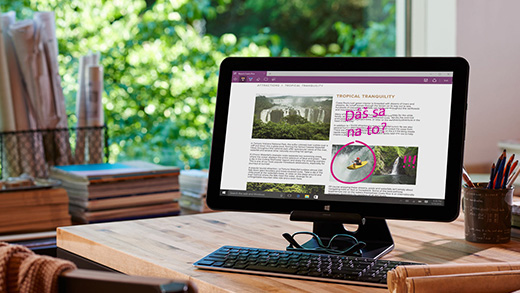
Windows 10 help blog
Ak chcete získať ďalšie informácie o niečom, čo sa vám zobrazuje na webovej stránke v prehliadači Microsoft Edge, vyberte slovo, frázu alebo obrázok, kliknite naň pravým tlačidlom myši (alebo ho stlačte a podržte) a potom vyberte položku Spýtať sa Cortany.
Môže sa stať, že Cortana vám pri prehliadaní ponúkne pomoc sama od seba prostredníctvom kupónov alebo kontaktných informácií o firmách, textov piesní alebo užitočných prepojení na aplikácie na súvisiacich stránkach.
Pokračovať v čítaní „kladenie otázok cortane v prehliadači microsoft edge“
Webové poznámky v prehliadači Microsoft Edge vám umožňujú písať, čmárať, kresliť alebo zvýrazňovať na webových stránkach.
Vyberte položku Microsoft Edge na paneli úloh a prejdite na stránku, na ktorej chcete písať.
Vyberte položku Vytvoriť webovú poznámku a potom vyberte položku Pero (2), Zvýrazniť (3) alebo Pridať poznámku (5), ak chcete označiť stránku. Vyberte položku Posunúť (1), ak sa chcete pohybovať na stránke a Vymazať (4), ak chcete odstrániť značky alebo poznámky.
Pokračovať v čítaní „vytvorenie webovej poznámky v prehliadači microsoft edge“
Keď navštívite webovú lokalitu, ktorá vyžaduje prihlásenie, Microsoft Edge zobrazí otázku, či si má vaše meno používateľa a heslo pamätať. Pri ďalšej návšteve lokality Microsoft Edge vyplní informácie vášho konta. Ukladanie hesiel je predvolene zapnuté. Tu je návod na jeho zapnutie alebo vypnutie:
V prehliadači Microsoft Edge vyberte položky Ďalšie akcie (…) > Nastavenia > Zobraziť rozšírené nastavenia.
Pokračovať v čítaní „zapamätanie hesiel v prehliadači microsoft edge“
História prehľadávania obsahuje informácie, ktoré si Microsoft Edge pamätá a ktoré ukladá do počítača, keď prehľadávate web. Patria medzi ne heslá, informácie, ktoré ste zadali do formulárov, a lokality, ktoré ste navštívili.
Ak chcete zobraziť históriu prehľadávania, vyberte položky Centrum > História. Ak ju chcete odstrániť, vyberte položku Vymazať celú históriu, vyberte typy údajov alebo súbory, ktoré chcete odstrániť z počítača, a potom vyberte tlačidlo Vymazať.
Microsoft odporúča na pokročilé vyhľadávanie v prehliadači Microsoft Edge vo Windowse 10 Bing. Výhody nastavenia Bingu ako predvoleného vyhľadávacieho nástroja:
priame odkazy na aplikácie pre Windows 10, vďaka ktorým sa rýchlejšie dostanete k aplikáciám,
relevantnejšie návrhy z Cortany, vašej osobnej digitálnej asistentky,
okamžitý Pomocník, ktorý vám pomôže využívať Microsoft Edge a Windows 10 naplno.
Pokračovať v čítaní „zmena predvoleného vyhľadávacieho nástroja v prehliadači microsoft edge“
V prehliadači Microsoft Edge vo Windowse 10 je k dispozícii vstavaný zoznam odkazov. Ak ste používali aplikáciu Zoznam odkazov vo Windowse 8.1 a vykonali ste inováciu na Windows 10, premiestnite položky z pôvodnej aplikácie do prehliadača Microsoft Edge.
V aplikácii Zoznam odkazov vyberte položku, ktorú chcete otvoriť v prehliadači Microsoft Edge.
Ak sa vedľa adresy webovej lokality v prehliadači Microsoft Edge zobrazuje tlačidlo s zámkom, znamená to:
Obsah, ktorý ste odoslali na webovú lokalitu alebo ste odtiaľ prijali, je šifrovaný, vďaka čomu sa všetci ostatní dostanú k týmto informáciám len ťažko.
Pokračovať v čítaní „ako viem, či môžem webovej lokalite v prehliadači microsoft edge dôverovať“